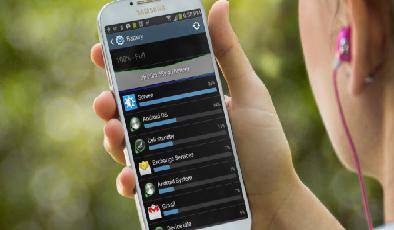Comment diffuser Kodi sur un Chromecast
Added 2018-10-02
Une application officielle Kodi est disponible pour la plupart des principaux appareils de diffusion en continu (Roku étant la seule exception notable).
Mais qu'en est-il de l'humble Chromecast? Vous ne pouvez pas installer d'applications sur les appareils Google au sens traditionnel du terme. Comment transférer votre contenu de votre support de stockage sur votre écran de télévision?
Heureusement, il y a peu de façons de diffuser Kodi sur un Chromecast.
Où est stocké votre contenu multimédia?
Quoi qu’il en soit, il est difficile de diffuser du contenu sur différents écrans de la maison.
En tant que tel, la meilleure méthode pour vous parmi les trois approches dont nous allons discuter variera en fonction de l’emplacement actuel de votre contenu. Par exemple, il n’est pas utile d’utiliser les méthodes Android si toutes vos vidéos sont enregistrées sur votre ordinateur de bureau et que vous n’avez pas configuré les capacités du serveur.
1. Diffusez Kodi sur un Chromecast sous Android
La version Android de l'application Kodi n'offre pas de support natif pour Chromecast.
Par conséquent, le moyen le plus rapide de diffuser du contenu Kodi sur votre téléviseur consiste à utiliser la fonctionnalité Cast Screen intégrée à Android. Il vous permet de diffuser n'importe quoi sur votre écran, y compris des applications non prises en charge.
Selon la configuration de votre téléphone, vous pourrez peut-être activer la fonction à partir de la barre de notification en appuyant sur le bouton de la souris. Jeter icône (ça ressemble à une télévision). Si vous ne voyez pas cette fonctionnalité, téléchargez l'application Google Home, appuyez sur le bouton Plus dans le coin supérieur gauche (trois lignes verticales) et sélectionnez Écran de casting / audio .


Après une courte période de connexion, l'écran de votre téléphone devrait s'afficher sur votre téléviseur. Pour regarder une vidéo, ouvrez l'application Kodi et choisissez votre contenu de la manière habituelle.
Malheureusement, même s’il s’agit indéniablement du moyen le plus simple de convertir Kodi de votre appareil Android sur votre écran de télévision, il présente un inconvénient majeur: la durée de vie de la batterie.
En raison du fonctionnement de la fonction de screencasting, vous devez laisser l’écran de votre téléphone allumé pendant toute la durée de la diffusion. Naturellement, votre batterie s'épuisera assez rapidement. Sur la plupart des appareils, vous ne pouvez pas vous attendre à plus de deux heures de lecture continue.
Si vous planifiez une frénésie nocturne, assurez-vous au minimum que vous avez un chargeur à portée de main.
2. Utilisez LocalCast pour diffuser Kodi sur un Chromecast
Si vous ne voulez pas passer votre vie dans votre chargeur, il existe un moyen plus convivial d’écouter Kodi de votre appareil Android vers un Chromecast. C’est un peu plus compliqué d’être opérationnel.
Avant d'aller plus loin, vous aurez besoin de trois applications et d'un fichier:
- le Application Kodi pour Android (Libre)
- le Application LocalCast (Libre)
- le playercorefactory.xml fichier
Installez les trois applications et téléchargez le fichier XML avant de passer à l'étape suivante.
Prêt? Super, continuez à lire.
Tout d’abord, vous devez ouvrir votre application d’explorateur de fichiers et activer le Montrer les fichiers cachés réglage. L’emplacement du paramètre varie d’une application à l’autre, mais vous devez le trouver quelque part dans le Préférences ou Réglages menu. Il peut même y avoir une bascule sur l'écran d'accueil de l'explorateur.
Ensuite, laissez l’application Explorer ouverte et naviguez jusqu’à l’affichage de votre téléphone. Téléchargements dossier. Selon le fabricant de votre appareil, vous pourrez le trouver à / sdcard / download , stockage / émulé , / stockage / 0 ou quelque chose de similaire. Vous devez copier le fichier playercorefactory.xml que vous avez téléchargé précédemment.
Lorsque vous avez copié le fichier, il est temps de vous diriger vers les fichiers système de Kodi. Vous devriez les trouver dans Android & gt; Données & gt; org.xbmc.kodi .
Appuyez sur org.xmbc.kodi et naviguer vers Fichiers & gt; .Kodi & gt; Données d'utilisateur . Collez le fichier XML que vous avez copié dans ce dossier (assurez-vous de ne pas le coller dans l’un des sous-dossiers).


Vous pouvez maintenant fermer votre application d'exploration de fichiers et lancer Kodi.
Dans Kodi, accédez à une vidéo que vous souhaitez regarder et appuyez sur Jouer de manière normale. Kodi lancera automatiquement l'application LocalCast que vous avez téléchargée précédemment. L'application LocalCast vous demandera sur quel appareil vous souhaitez diffuser Kodi. Sélectionnez votre dongle Chromecast.
Enfin, appuyez sur Jouer une dernière fois et votre vidéo Kodi sera diffusée sur votre téléviseur compatible Chromecast.
La méthode LocalCast est également plus rapide. Les vidéos commencent instantanément à être lues sur votre Chromecast, et il n’est pas nécessaire de jouer avec le screencasting ou d’autres réglages. En raison des processus techniques sous-jacents, la méthode LocalCast est également moins susceptible de rencontrer une pixelisation ou un bégaiement dû à une surcharge du processeur.
3. Diffusez Kodi de votre ordinateur sur un Chromecast
Nous avons déjà expliqué comment diffuser du contenu de Kodi sur un Chromecast sous Android, mais qu’en est-il si vous utilisez votre ordinateur comme hub Kodi?
Heureusement, c’est simple à accomplir. Suivez simplement les instructions étape par étape ci-dessous.
- Si vous ne l'avez pas déjà, téléchargez et installez Google Chrome sur votre machine.
- Ouvrez Chrome.
- Clique sur le Plus menu (trois points verticaux dans le coin supérieur droit).
- Dans le menu, sélectionnez Jeter .
- Une nouvelle boîte apparaîtra à l'écran. Développez le menu déroulant à côté de Cast à .
- dans le Partagez votre écran section, cliquez sur Bureau de casting .
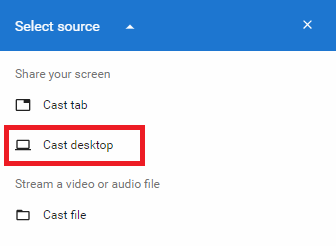
La totalité de votre écran d'ordinateur sera maintenant transmise à votre Chromecast. Pour diffuser Kodi, ouvrez simplement l'application et démarrez la lecture d'une vidéo.
Autres façons de regarder Kodi
Comme nous l'avons démontré, il est possible de regarder Kodi via un appareil Chromecast. Toutefois, si vous êtes un utilisateur assidu de Kodi, il est probablement sage de considérer certaines de vos autres options.
Par exemple, vous pouvez choisir un bouclier Nvidia. Étant donné qu’elle exécute Android TV, vous pouvez utiliser une application Kodi native.